WhatsApp Web'den Yedekleme Nasıl Yapılır? [4 Yöntem]
Kategori: WhatsApp

14346Okumak için dakikalar
İşte WhatsApp'ı PC'den ücretsiz yedeklemenin yolları. Tüm mesajları önizleyebilir ve istediğinizi geri yükleyebilirsiniz.
WhatsApp web, PC'de sohbet etmemizi sağlar. Daha sık kullanıldığından, birçok kullanıcı WhatsApp Web'i doğrudan nasıl yedekleyeceğini bilmek istiyor.
WhatsApp yedekleme, WhatsApp verilerini görüntülemek ve geri yüklemek için farklı yöntemler tanıtacağız.

Bu makalede:
Bölüm 1. WhatsApp Web'den Yedekleme Yapabilir misiniz?
Kesinlikle evet.
WhatsApp Web verilerinizi yönetmenize yardımcı olmak için, WhatsApp Web'i doğrudan yedeklemek için Backup WhatsApp Chats adlı bir Google eklentisi ve WhatsApp'ı PC'den yedeklemek için ücretsiz bir araç sunacağız.
Bölüm 2. WhatsApp'ı PC'den ücretsiz olarak nasıl yedekleyebilirim?
WhatsApp Web'i bilgisayarınıza yedeklemenin üç yöntemi şunlardır:
1 Teknoloji Acemileri İçin WhatsApp Web'i Yedeklemenin En Kolay Yolu
WhatsApp sohbetlerinizi bir PC'ye yedeklemek söz konusu olduğunda çok uygulanabilir bir yol WhatsApp transfer aracıdır iMyTrans(iTransor for WhatsApp).
WhatsApp'ı PC'ye Yedeklemek, WhatsApp Web'i yedekleme olarak kullanmak için bir alternatiftir. Bu yedekleme dosyalarını telefonunuza veya başka bir cihaza geri yüklemeyi umuyorsanız, sizin için mükemmel bir seçim olacaktır.
Neden iMyFone iMyTrans'ı seçmelisiniz?
- WhatsApp Yedekleme ÜCRETSİZDİR ve kullanımı çok kolaydır.
- Android ve iPhone cihazlarını, WhatsApp Business ve WhatsApp Messenger'ı destekler.
- WhatsApp'ı iPhone'dan Android'e, Android'den iPhone'e, iPhone'dan iPhone'e ve Android'den Android'e aktarma.
- Ayrıca, işletim sisteminden (Android veya iOS) bağımsız olarak WhatsApp'ı iCloud'dan Android'e geri yükleyebilirsiniz.
Adım 1 WhatsApp Yedekleme
1. Cep telefonunu PC'ye bağla. iMyTrans(iTransor for WhatsApp) yazılımını başlat ve kenar çubuğundan WhatsApp Backup to Devices'ı seç.

2. Sadece "Yedekle" düğmesini seç ve bir süre sonra, ilerleme çubuğu yedeklemenin oluşturulduğunu göstermek için tamamen dolacaktır.

Artık WhatsApp için iTransor da WhatsApp yedeğini kaydedebilir ve erişebilirsiniz.
Adım 2 WhatsApp yedeklemesini PC'ye aktar
WhatsApp'ı 3 formatta aktarmanı destekler: .csv, .xls ve .html. .HTML formatını seçmeni öneririz, çünkü WhatsApp mesajları cep telefonunda olduğu gibi görüntülenecektir. Bu, yalnızca aktarılan metin mesajlarını değil, aynı zamanda resimleri, videoları ve hatta sesli mesajları da okuyabileceğin anlamına gelir.
WhatsApp sohbetini PC'ye aktarmak için aşağıdaki adımları izleyin
1. Sol panel menüsünden WhatsApp Yedeklemesini Dışa Aktar/Geri Yükle'yi seçin. Listeyi dışa aktarmak için yaptığınız WhatsApp yedeklemesini bulun, ardından Bilgisayara Aktar düğmesine dokunun.

2. Bundan sonra, program yedeklemenizdeki verileri taramaya başlayacak ve ardından WhatsApp yedeklemenizdeki tüm sohbetleri ve ekleri görebilirsiniz. Dışa aktarmak istediğiniz tüm sohbetleri seçin ve Dışa Aktar düğmesine tıklayın.

3. Dışa aktarılan WhatsApp verileri daha sonra PC'de de görüntülenebilir.
WhatsApp'ı Aktar/Yedekle/Geri Yükle
100.000'den fazla kişi indirdi.
- Farklı işletim sistemlerine sahip cihazlar arasında WhatsApp aktarımı yapın, yani iOS'tan Android'e, Android'den iOS'a.
- iOS ve Android'de çalışan 6000'den fazla farklı akıllı telefon modelini destekler.
- Cihazları sıfırlamadan veya orijinal verileri silmeden güvenli bir şekilde aktarın.
- Telefondan telefona aktarımı, telefondan bilgisayara aktarımı ve yedekleme ve geri yüklemeyi destekler.
- En son işletim sistemi sürümüyle tamamen uyumludur.
2 WhatsApp'ı Ekran Görüntüsü Alın veya PC'nizde Yedek Olarak Kaydedin
Sadece belirli bir WhatsApp mesajını, videosunu veya fotoğrafını yedeklemek istiyorsanız, PC'de ekran görüntüsü almak veya kayıt yapmak daha doğrudandır. Ayrıca, yedeklemeyi arkadaşlarınızla veya factfinder'la paylaşabilirsiniz.
1. Windows için
- Ekran Görüntüsü Alma - Tüm Ekran: Ekran Görüntüsü Alma (PrtScn) tuşuna basın. Bu, tüm ekranınızı yakalar ve panonuza kopyalar. Daha sonra bunu Paint veya Photoshop gibi bir resim düzenleme programına veya doğrudan başka bir uygulamaya yapıştırabilirsiniz.
- Ekran Görüntüsü Alma - Belirli Pencere: Alt + Print Screen tuşlarına birlikte basın. Bu, yalnızca şu anda etkin olan pencereyi yakalar ve panonuza kopyalar.
- Ekranınızı Xbox Oyun Çubuğu Üzerinden Kaydetme: Xbox Oyun Çubuğunu açmak için Windows Tuşu + G tuşlarına basın. Kaydı başlatmak için mikrofon simgesine tıklayın. Tüm ekranı veya yalnızca belirli bir pencereyi kaydetmeyi seçebilirsiniz. Kaydı tamamladığınızda, durdurma düğmesine basın. Kayıtlar, Videolar klasörünüzdeki bir yakalama klasörüne kaydedilir.
2. Mac için
- Ekran Görüntüsü Tüm Ekran: Shift + Command + 3 tuşlarına basarak tüm ekranınızı yakalayın. Ekran görüntüsü otomatik olarak masaüstünüze kaydedilecektir.
- Ekran Görüntüsü Belirli Alan: Shift + Command + 4 tuşlarına basarak ekranınızın belirli bir alanını yakalayın. İmleciniz bir artı işaretine dönüşecektir. Yakalamak istediğiniz alanı seçmek için artı işaretini sürükleyin, ardından farenizi veya izleme dörtgeninizin düğmesini bırakın.
- Sadece Ekran Görüntüsü Penceresi: Shift + Command + 4 tuşlarına ve ardından Boşluk çubuğuna basarak yalnızca etkin pencereyi yakalayın. İmleciniz tüm pencereyi gösterecek şekilde değişecektir. Yakalamak için tıklayın.
3 WhatsApp Web'i PC'ye Aktar
Neyse ki, WhatsApp Web, WhatsApp sohbetlerini aktarma olanağı sunuyor. Sohbetleri bilgisayarınıza aktarırken, WhatsApp mesajlarının metin dosyalarını da kaydedebilirsiniz. Bunu kullanmak için, aktarmak istediğiniz sohbeti açın, sağ üst köşedeki üç noktaya tıklayın ve "Sohbeti Aktar"ı seçin.
Bölüm 3. WhatsApp Web Google Eklentisiyle Nasıl Yedeklenir?
Google Chrome sayesinde, tüm WhatsApp sohbetlerimizi yedek kopyasını oluşturarak indirmemize olanak tanıyan bir uzantı geliştirdi.
Uzantıya Backup WhatsApp Chats adı verildi. Kullanımı basit. Sadece aşağıdaki adımları izleyin:
Adım 1. WhatsApp Sohbetler eklentisini Chrome tarayıcınıza ekleyin.
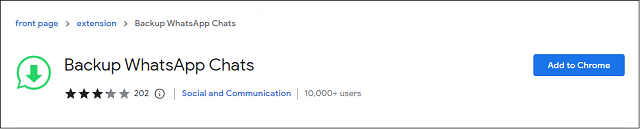
Adım 2. Uzantıyı kullanmak için Google hesabınızda oturum açın. Ve uzantı için izinleri verin.
Adım 3. https://web.whatsapp.com/ adresinden WhatsApp Web'e giriş yapın.
Adım 4. Yedeklemek istediğiniz bir sohbet seçin ve uzantı simgesine tekrar tıklayın, tarih alanlarını ayarlayın ve İndir'e tıklayın. Ayrıca resim ve diğer dosyaları indirmek istiyorsanız "medya dosyalarını al" onay kutusunu işaretleyin. Sohbetinizi CSV/HTML dosyası olarak kaydetmeyi seçebilirsiniz.
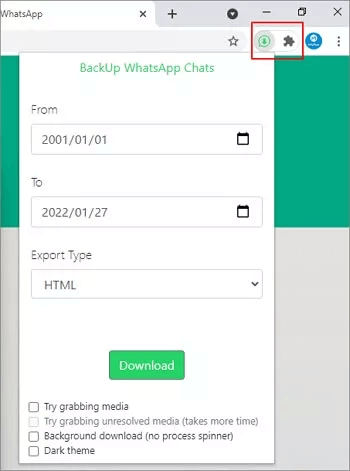
İndirme işlemi tamamlandığında, ortaya çıkan dosya genellikle indirilen tüm dosyaların kaydedildiği klasöre kaydedilecektir.
Hiçbir şey olmazsa lütfen sayfayı yenileyip tekrar deneyin.
Gerçekten işe yarar mı diye merak ediyorsanız, Chrome Web Mağazasında WhatsApp Sohbetlerini Yedekle özelliğinin incelemelerini ve avantajlarını ve dezavantajlarını bulabilirsiniz.
- Kullanımı kolay
- Uygun fiyatlı
- Ücretsiz sürümü yok
- Sohbetleri sadece tek tek indirebilirsiniz
- Bazen internet bağlantısı sorunu nedeniyle takılıyor
Sonuç
Umarım bu makale WhatsApp yedekleme yardımcı olur. Makaleyi beğendiyseniz, önemli WhatsApp mesajlarını kaybetmelerini önlemek için başkalarıyla paylaşmaktan çekinmeyin.






